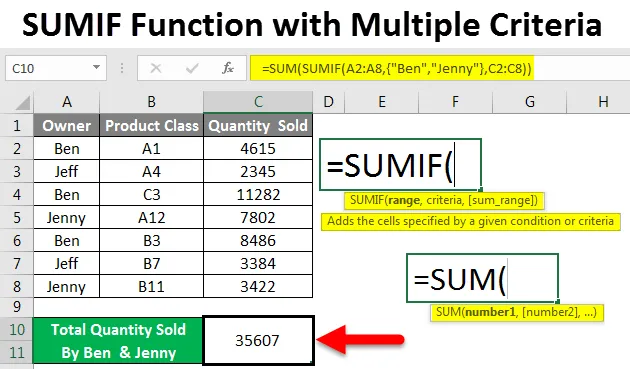
SUMIF с множество критерии (Съдържание)
- Excel SUMIF функция с множество критерии
- Как да използвате функцията SUMIF с множество критерии в Excel?
Excel SUMIF функция с множество критерии
SUMIF в excel се използва за изчисляване на общия брой на определени критерии и диапазон, за разлика от функцията за суми, която в един кадър изчислява общата стойност на целия диапазон без конкретни критерии. Можем да използваме SUMIF за добавяне или изваждане на различни диапазони от критерии.
SUMIF функцията може да бъде достъпна от Insert Function от категория Math & Trig .
Синтаксис за SUMIF
За по-добро разбиране, ние показахме синтаксиса на функцията SUMIF по-долу.
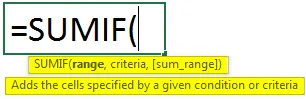
Аргументи на функцията SUMIF:
- Обхват - Този първи диапазон е диапазонът, за който трябва да изчислим сумата.
- Критерии - Това е за определяне на критериите за каква част от диапазона трябва да изчислим сумата.
- Sum_Range - Именно този диапазон трябва да се сумира за определени критерии.
Как да използвате Excel SUMIF функция с множество критерии?
Нека да разберем как да използваме SUMIF функция с множество критерии, като използваме някои примери в Excel.
Можете да изтеглите тази функция SUMIF с шаблон за много критерии Excel тук - SUMIF функция с множество критерии Excel шаблонSUMIF с множество критерии - пример №1
Получихме данни за продажбите за някакъв продуктов клас. Както можем да видим по-долу, данните, които имаме, имат имена на собствениците и количество, продавано от тях за съответния продуктов клас.
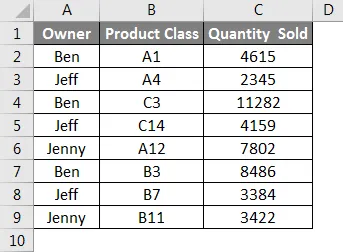
Сега ще приложим множество критерии в простата функция SUMIF.
Имайки предвид множеството критерии за изчисляване на сумата от показаните по-горе данни, трябва да приложим SUMIF по такъв начин, че да можем да получим сумата от повече от 1 продадени данни за количеството на собственика. Тук ще изчислим общите количества, продадени от Бен и Джени заедно.
За това отидете в клетка, където трябва да видим изхода и напишете знак „=” (Равен). Това ще даде възможност за всички вградени функции на excel. Сега търсете и изберете функцията SUMIF от списъка за търсене.
Сега за изчисляване на сумата от продадените от Ben количества, изберете името на собственика в обхвата, критериите като BEN и диапазона на сумата като пълна колона Количество, продадено и натиснете Enter.
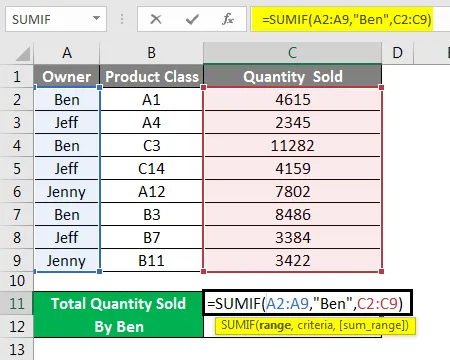
Ще получим сумата от продаденото количество на Бен като 24383 .

Сега, за да добавим още един критерий в този синтаксис, ще добавим продаденото от Джени количество с помощта на знак „+“, както е показано по-долу.
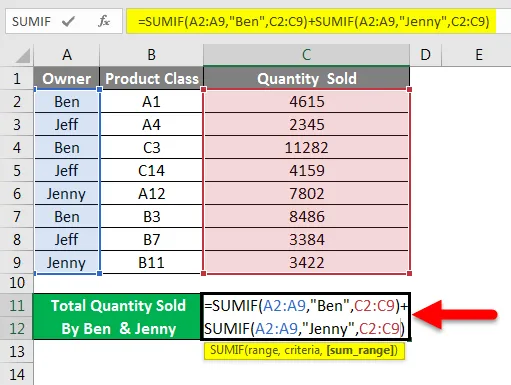
Сега натиснете Enter, за да получите общата сума.

Както можем да видим на горния екран, количеството, продадено от Бен и Джени заедно, идва като 35607. Можем да преминем през проверка на сумата отделно, както и да съответстваме на броя с функцията SUMIF.
SUMIF с множество критерии - пример №2
Има и друг начин за прилагане на критерии SUMIF. За това отидете в клетката, където трябва да видим изхода и да кликнете върху функцията Вмъкване освен лентата с формули, както е показано по-долу.
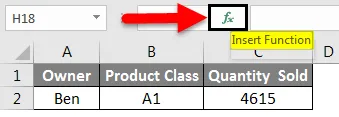
Ще получим прозореца Вмъкване на функция. Сега оттам изберете функцията SUMIF от Или изберете категория ВСИЧКИ, както е показано по-долу.
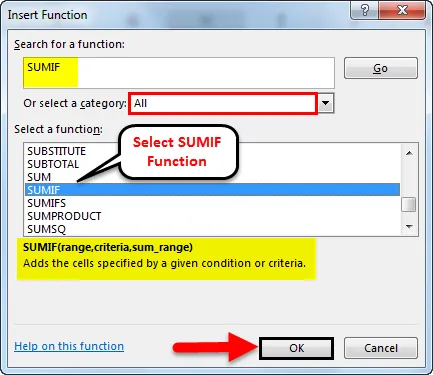
Можем да видим предложения синтаксис в долната част на прозореца. И щракнете върху Ок.
Сега в полето за функционален аргумент изберете A2 до A9, Критерии като Ben и диапазона на сумите като C2 до C9 и щракнете върху OK. Това ще състави първата половина от синтаксиса на множество критерии.
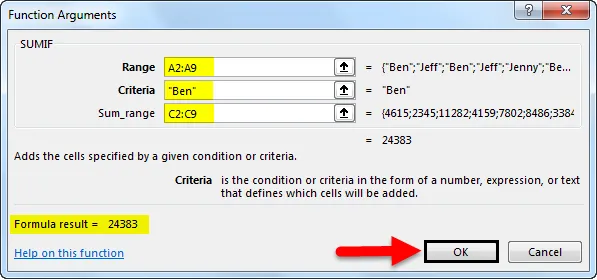
Сега поставете знак плюс (+), както е показано по-долу.
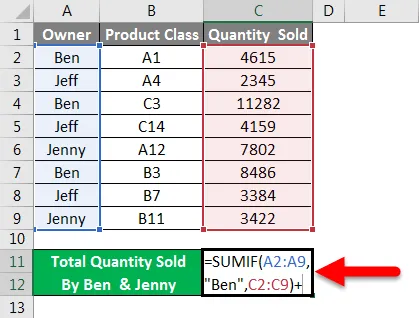
И кликнете върху Вмъкване на функция и потърсете SUMIF и кликнете върху Ок, както е показано по-долу.
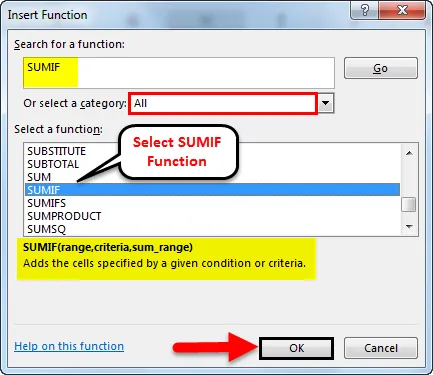
И сега през втората половина на аргументите на множество критерии SUMIF изберете диапазона и диапазона на сумата, същите като избраните за първата половина на синтаксиса, и въведете критерии като Джени. След като сте готови, щракнете върху Ок.

Ако видим пълния синтаксис, той ще изглежда както е показано по-долу.
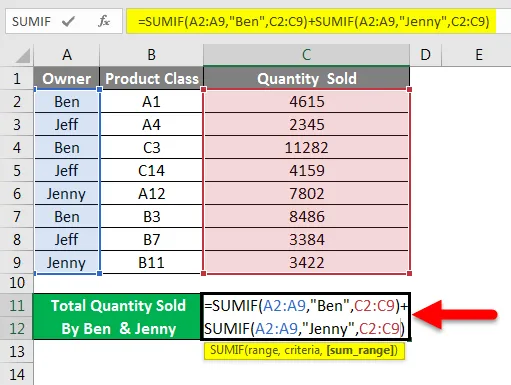
Сега натиснете Enter, за да видите крайния изход.

Както можем да видим на горния екран, изходът на SUMIF с множество критерии е 35607 същият, както имаме в пример 1.
SUMIF с множество критерии - пример №3
Има и друг метод за използване на SUMIF с множество критерии. Тук ще използваме същите данни, които видяхме в пример-1. Тук също ще видим изчислената стойност на количеството, продадено от Бен и Джени, така че да можем да сравним получения от този метод резултат с резултата, получен в пример-1.
Ще използваме Sum с SUMIF с множество критерии за продаденото количество на Бен и Джени.
Сега отидете в клетката, където трябва да видим изхода на SUMIF и напишете „=“ знак и търсене и първо изберете функцията Sum .

Сега търсете и изберете функцията SUMIF, както е показано по-долу.
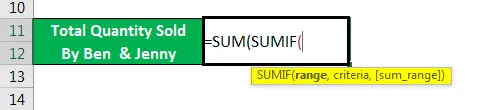
Сега изберете диапазона като A2 до A9, задайте критериите като Ben и Jenny в обърнати запетаи под къдрави скоби () и изберете диапазона от суми като C2 до C9, както е показано по-долу.
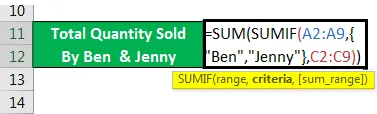
Забележка: Добавянето на критерии в къдрави скоби е необходимо. Това позволява множеството критерии във формулата. Сега натиснете Enter, за да видите резултата, както е показано по-долу.

Както виждаме, изчисленият резултат в пример-1 и пример-2 са равни. Което казва, че използваните от нас множество критерии за този пример също е правилно.
Плюсове на SUMIF с множество критерии
- Добре е да използвате няколко критерия със SUMIF, за да получите бързо резултата.
- Синтаксисът може да изглежда сложен, но е по-добре да се използва веднъж, вместо да се използва в различни клетки и по-късно да се добави.
- Можем да вмъкнем толкова критерии, колкото се изисква.
Минуси на SUMIF с множество критерии
- Като синтаксис за множество критерии, SUMIF има повече от 1 критерий, така че понякога става сложно да се коригира грешката.
Неща, които трябва да запомните
- Използвайте къдрави скоби (), ако ще използвате SUMIF с множество критерии, както е показано в пример-3. И в тези къдрави скоби въведете съдържанието ръчно, вместо да го рамкирате с избор на клетка. Къдравите скоби поддържат само текст, въведен в него.
- Синтаксис от пример 3, т.е. изчисляването на сумата с множество критерии е малък и лесен за използване, така че винаги се препоръчва.
Препоръчителни статии
Това е ръководство за функцията SUMIF с множество критерии в Excel. Тук обсъждаме как да използвате функцията SUMIF с множество критерии, заедно с практически примери и шаблон за excel за сваляне. Можете да разгледате и другите ни предложени статии -
- Ръководство за функцията SUMPRODUCT в Excel
- Как да използвате функцията SUM в Excel?
- Ръководство за функцията SUMIF в Excel
- COUNTIF с множество критерии в Excel
- Сумиф между две дати | Шаблон на Excel